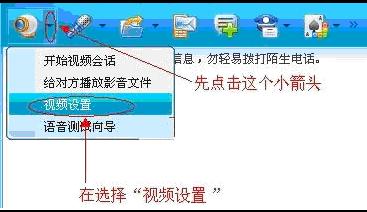第一步:点击'开始运行'在运行对话框中键入命令' C:\ Windows \ System32 \ systray . exe '按回车键执行命令,再次插拔USB设备,看图标是否出现。
步骤2:如果图标“安全删除硬件”无法在步骤1中重现,则继续。在“运行”对话框中键入“regedit”以打开注册表编辑器。依次展开以下分支:【HKEY _当前_用户\So
FTare \ Microsoft \ Windows \ Current Version \ Run],在右窗格中单击鼠标右键,创建一个新的字符串值并将其重命名为' systray.exe '双击将其数值数据修改为' C:\WINDOWS\system32\
Systray.exe '然后退出注册表编辑器。
步骤3:在“运行”对话框中键入“devmgmt.msc ”,然后回车打开设备管理器。在“磁盘驱动器”下找到选项“通用闪存USB设备”。这里以u盘为例。实际申请过程可能与此不同,但都是公认的。
步骤4:在“通用USB闪存设备”选项上单击鼠标右键,然后选择“属性”打开属性窗口。单击“策略”选项卡,打开“策略”选项卡,选择“优化性能”而不是“优化快速删除”,然后单击“确定”。再次插入和拔出USB设备,应该会出现“安全移除硬件”图标。
第五步:如果还是不行,可以重新安装USB口驱动。如果不知道怎么安装,干脆重装主板驱动。虽然要花一点时间,但是简单方便。重新安装主板驱动程序后,丢失的托盘区域图标应该会回来。
第六步:如果还是不出现,再次调出运行对话框,键入' SFC /scannow '按enter后扫描系统文件。当系统提示插入Windows安装光盘时,请将安装光盘插入光驱。修复后,重新启动计算机。
实际上,在拔下USB闪存驱动器之前,没有必要移除硬件。只要不打电话,不读写u盘里的文件,随时可以拔掉。